作者:乔山办公网日期:
返回目录:excel表格制作
Hello,大家好,我是Excel从零到一,今天跟大家分享一种比较简单的多表合并的方式,这种方法适合你的工作表不是太多,三五个,甚至十几个都可以利用这种方法进行表格合并,但是如果太多还是建议使用vba或者PQ进行数据合并,话不多说我们开始把
今天我们要用到的功能是剪切板,首先我在开始选项卡中点击下图方框中的小方框即可调出剪切板
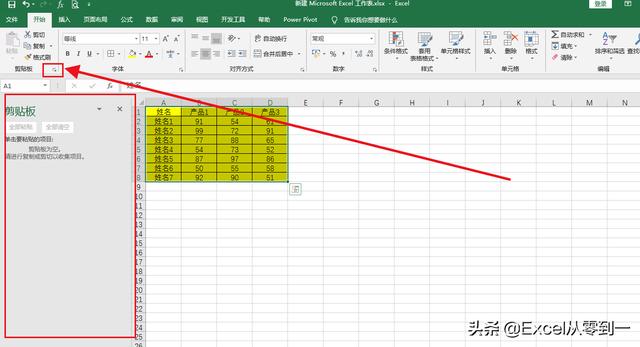
然后我们选择要使用的数据进行复制当我们点击复制后,我们复制的数据会自动出现在剪切板中
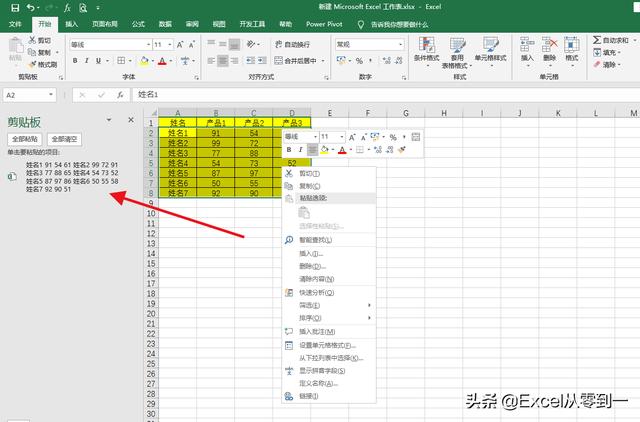
我们将想要粘贴的数据都复制一遍,因为我们的演示表只有三个数据表所以我们就复制了三次,然后我们点击汇总表,在汇总表中已经有表头的存在所以我们复制的时候并没有复制表头,紧接着我们在在汇总表中点击表头姓名下面的单元格然后选择全部粘贴,数据就会全部粘贴进汇总表中
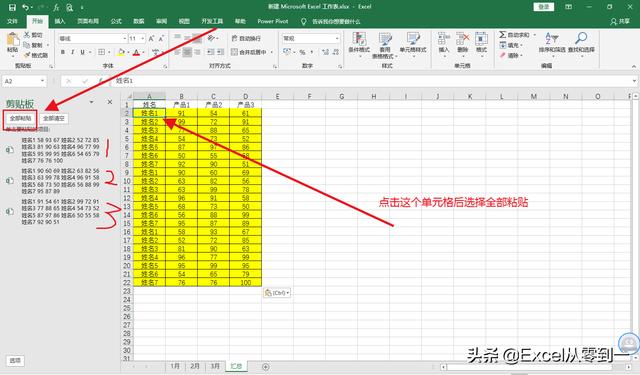
这样的话数据就被会汇总到一个表格中了,这样的方法仅仅适用于表格个数不多的情况下,如果表格个数不多用这种方法可以效率还是可以的
我是Excel从零到一你们的关注点赞和转发是对我最大的支持